Kui kasutate dokumentide loomiseks rakendust Pages iPhone'is, iPadis või Macis, peate võib-olla nägema statistikat. See võib hõlmata sõnade arvu, tähemärkide arvu või lehekülgede arvu. Õnneks teeb Apple nende vaatamise lihtsaks ja märkamatult.
See lühike juhend selgitab, kuidas näha oma seadme lehel Pages sõnade arvu ja muud statistikat.
Seotud:
- Kuidas avada Maci .pages-failivorming Microsoft Windowsis?
- Need rakendused kasutavad iPadOS-i uusi puuteplaadi funktsioone
- Kuidas kasutada Macis jagatud ekraani rakenduste kõrvuti vaatamiseks
Sisu
- Vaatamiste arv Maci rakenduses Pages
- Vaatamiste arv rakenduses Pages iPhone'is ja iPadis
-
Vaadake hõlpsalt oma lehtede statistikat
- Seonduvad postitused:
Vaatamiste arv Maci rakenduses Pages
Avatud Leheküljed oma Macis dokumendile, mille statistikat soovite näha, ja järgige neid lihtsaid samme.
- Klõpsake Vaade > Näita sõnade arvu menüüribalt.
- Kui teie lehtede dokumendi allosas kuvatakse kast, näete sõnade arvu.
- Klõpsake seda kasti ja näete ka tähemärkide arvu tühikutega ja ilma, lõikude arvu ja lehekülgede arvu.
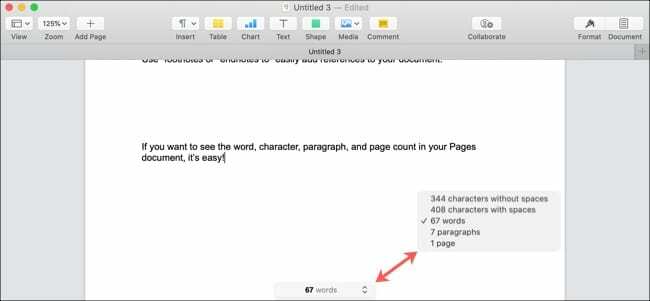
Vaikimisi kuvatakse lehtede statistika kogu teie dokumendi kohta. Kuid näete ka oma dokumendi konkreetsete tekstiosade sõnade ja märkide arvu.
Valige tekst, lohistades kursorit sellest läbi ja näete, et allosas olev sõnade arv muutub kohe. Vabastage hiir või puuteplaat, kui tekst on endiselt valitud, ja klõpsake sõnade loenduskasti, et näha tähemärkide arvu tühikutega ja ilma.
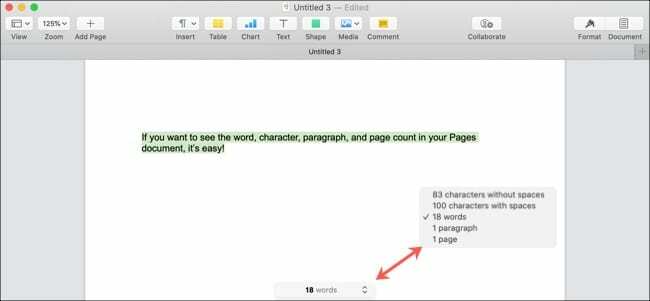
Kui soovite sõna ja muud arvud uuesti peita, klõpsake nuppu Vaade > Peida sõnade arv menüüribalt.
Vaatamiste arv rakenduses Pages iPhone'is ja iPadis
Avage oma dokument sisse Leheküljed iPhone'is või iPadis ja seejärel tehke oma loenduste vaatamiseks järgmist.
- iPhone'is puudutage Rohkem (kolm punkti) paremas ülanurgas. iPadis puudutage Kuva Valikud (ruudukujuline ikoon) vasakus ülanurgas.
- Lülitage lüliti sisse Sõnade arv.
- Puudutage Valmis.
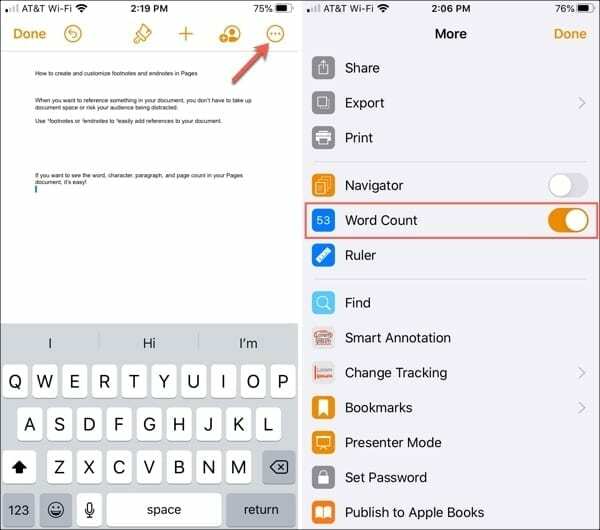
- Dokumendis tagasi, näete allosas sõnade arvu. Puudutage seda täiendavate loenduste vaatamiseks.
- Statistikaakna sulgemiseks puudutage dokumendi suvalist kohta.
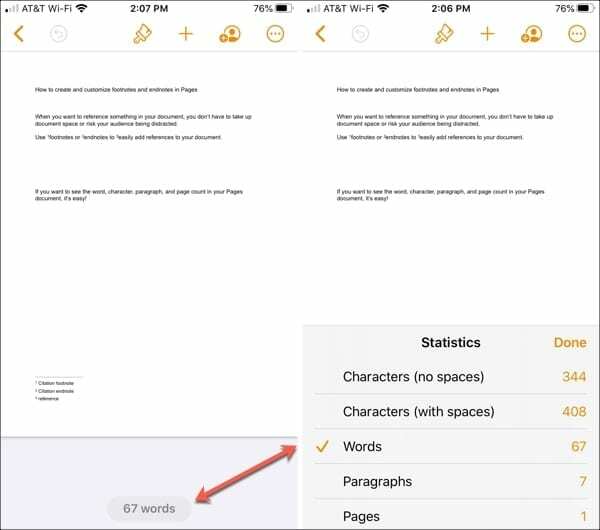
Nagu Macis, näete kogu oma Pagesi dokumendi loendeid. Kui soovite teatud teksti puhul sõnade või tähemärkide arvu, valige see ja näete sõnade arvu kohest muutumist.
Hoidke oma tekst valitud ja puudutage ülejäänud statistika nägemiseks sõnade arvu.
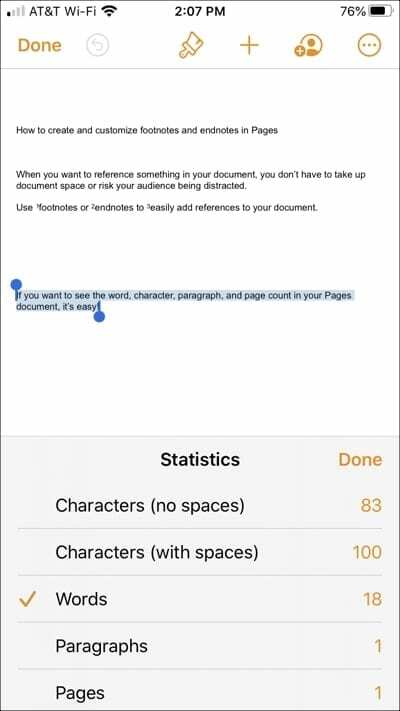
Kui soovite sõna ja muud arvud uuesti peita, puudutage Rohkem (iPhone) või Kuva Valikud (iPad) ja lülitage lüliti välja Sõnade arv.
Vaadake hõlpsalt oma lehtede statistikat
Sõnade, märkide ja isegi lehtede arvu vaatamine võib olenevalt loodava dokumendi tüübist olla väga kasulik.
Artiklite, esseede või isegi tekstilõikude puhul, mis peavad jääma kindla sõna või tähemärgi piiridesse, muudab Pages need hõlpsasti nähtavaks.
Kas olete rahul, et teate, kuidas oma lehtede dokumentides sõna ja muid arvusid näidata? Kui jah, siis andke meile allolevates kommentaarides teada või saatke meile sõnum Facebook või Twitter!

Sandy töötas aastaid IT-valdkonnas projektijuhi, osakonnajuhi ja PMO juhina. Seejärel otsustas ta oma unistust järgida ja kirjutab nüüd täiskohaga tehnoloogiast. Sandy hoiab a Loodusteaduste bakalaureusekraad infotehnoloogia alal.
Ta armastab tehnoloogiat – eriti – suurepäraseid mänge ja rakendusi iOS-i jaoks, tarkvara, mis muudab teie elu lihtsamaks, ja tootlikkuse suurendamise tööriistu, mida saate kasutada iga päev nii töö- kui ka kodukeskkonnas.
Tema artikleid on regulaarselt kajastatud aadressil MakeUseOf, iDownloadBlog ja paljud teised juhtivad tehnikaväljaanded.